4. Excelの書式の基本について¶
ここでは、Excelの書式の説明を行います。
Excelの書式は、全てユーザ定義をとります。 特に、Excel2000以降は、日付、会計などの全ての書式がユーザ定義として登録されています。
注釈
本ライブラリは、基本的に、Excelでサポートされている書式は対応しています。
一部対応していない書式は、制限事項 を参照してください。
表示形式のパターンには大文字/小文字の区別は基本的になく両方の記述が利用できます。
一部、大文字/小文字によって、表示形式が変わる場合があります。
4.1. 参考リンク¶
4.2. 表示形式の構造¶
表示形式は、 最大4つ のセクションまで指定できます。
セクションは、 セミコロン(;)で区切り ます。
セクションの個数により、自動的に一致条件が変わります。
一致条件を直接指定することができます。
4.2.1. 標準の構造について¶
セクションが4つの場合、それぞれ順番に 「正の数」「負の数」「ゼロの値」「文字列」 に一致する書式となります。
ただし、Excelファイルによっては、4つめのセクションは文字列とは限らず、文字列以外の任意の書式の場合もあります。

セクションが4つの場合の例¶
セクションが3つの場合、それぞれ順番に 「正の数」「負の数」「ゼロの値」」 に一致する書式となります。
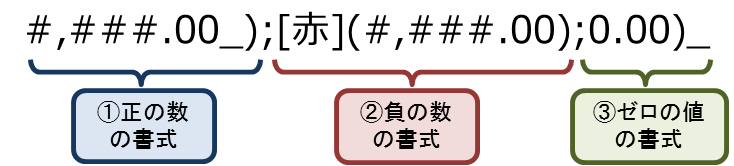
セクションが3つの場合の例¶
セクションが2つの場合、2つめのセクションに 記号「@」 を含むかどうかで変わります。
2つめのセクションに 記号「@」 を含まない場合、 「ゼロ以上の数(正の数 + ゼロの値)」「負の数」 に一致する書式となります。
2つめのセクションに 記号「@」 を含む場合、「全ての数」「文字列」 に一致する書式となります。
2つめのセクションに日時のフォーマットを指定することもできます。その場合、「日時」「文字列」 に一致する書式となります。
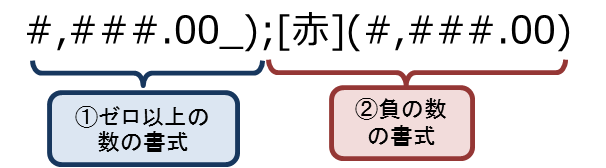
セクションが2つの場合の例(数値のフォーマット)¶
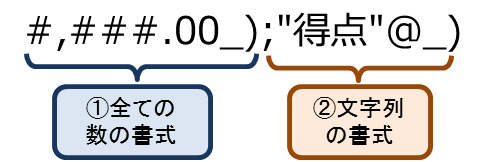
セクションが2つの場合の例(文字列のフォーマット)¶
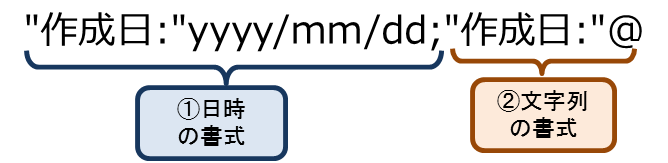
セクションが2つの場合の例(日時のフォーマット)¶
セクションが1つの場合、それぞれ 「全ての数」「日時」「文字列」 に一致します。

セクションが1つの場合の例¶
4.2.2. 任意の条件式(比較演算子)について¶
演算子を使用して任意の条件を割り当てることで、その条件が満たされた場合にのみ書式を適用することもできます。
条件式は、 [条件式] の形式で定義します。
条件式には演算子を用いて定義することができます。
条件式を記述しないセクションは、全ての条件に一致するため、最後のセクションに定義します。
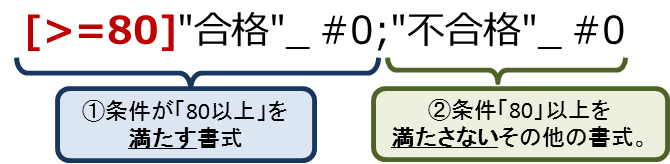
セクションが2つの任意の演算子の場合の例¶
セクションが2つの場合、条件式を記述するセクションと条件式がないセクションを定義します。
セクションが2つの場合は、必ず2つめのセクションには、条件式記述しないようにします。
2つめのセクションに条件式を記述した場合、条件を満たさない値が入力されたとき、Excel上は表示が不正になります。
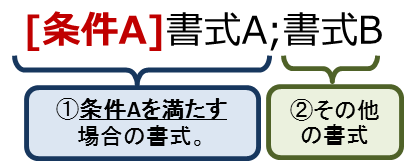
セクションが2つの任意の演算子の場合の形式¶
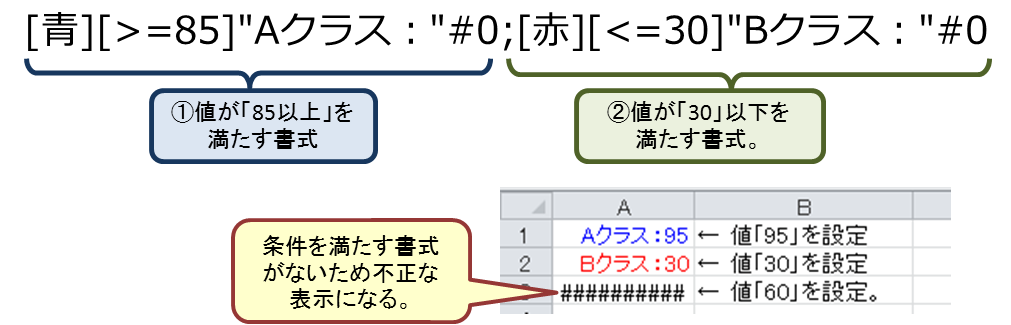
セクションが2つの任意の演算子の場合の形式(表示が不正になる場合)¶
セクションが3つの場合
1つめと2つめのセクションに条件式を記述します。
最後の3つめのセクションは、条件式を記述しないようにして、1つめと2つめの条件に一致しない場合の書式を定義します。

セクションが3つの任意の演算子の場合の形式¶
記号「@」 を追加することで、数値、日時以外の文字列が入力された場合の書式を定義することもできます。
文字列の書式は省略可能であり、一般的にはあまり利用しないものです。
使用例として、入力されていないことを表現するために、文字「-」を使用するときなどに書式をそろえるために利用します。
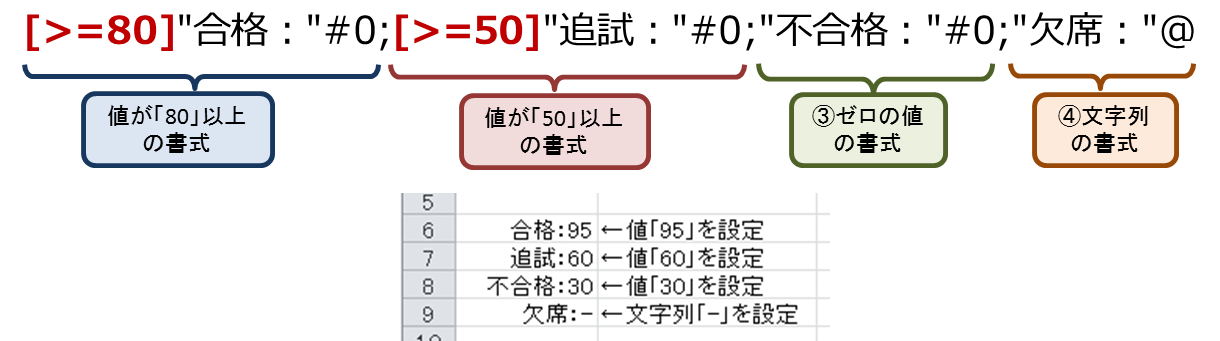
文字列用の書式があるセクションが3つの任意の演算子の場合の形式の例¶
4.2.3. 比較演算子の種類¶
様々な比較演算子を利用して条件式を定義することができます。
演算子 |
名称 |
名称(英字) |
使用例 |
結果 |
|---|---|---|---|---|
= |
等しい |
equal |
[=2] |
2と等しい。 |
<> |
等しくない |
not equal |
[<>2] |
2以外。 |
> |
大きい |
greater than |
[>2] |
2より大きい。 |
< |
小さい |
less than |
[<2] |
2より小さい。 |
>= |
以上 |
greater equal |
[>=2] |
2以上。 |
<= |
以下 |
less equal |
[<=2] |
2以下。 |
4.3. 共通の書式記号¶
書式記号 |
説明 |
使用例 |
表示例 |
|---|---|---|---|
"<文字列>" |
文字列をダブルクォート(" ") で囲むと、入力したままの値が表示される。
そのため、数値や日時の書式で使用されている"##"、"yy"などを表示する際に利用する。
書式中で全角文字を用いる際には、必ずダブルクウォートで囲む。
|
"合計:"##.0 |
合計:12.0 |
\<任意の1文字> |
半角の\記号(バックスラッシュ)に続く1文字はエスケープされた文字として、入力したままの値が表示される。
そのため、数値や日時の書式で使用されている"#"、"y"などを表示する際に利用する。
半角\記号(バックスラッシュ)を表示したい場合は、\\の用に2つ連続して記述する。
|
a_c
\#
\\
\"
|
a_c
#
\
"
|
!<任意の1文字> |
半角の!記号(エクスクラメーション)に続く1文字はエスケープされた文字として、入力したままの値が表示される。
\記号(バックスラッシュ)と同じ用法です。
自身の記号を表示したい場合、!!のように2つ連続して記述する。
|
a!_c
!#
!!
|
a_c
#
!
|
_<特定文字列> |
アンダースコア(_)に続く特定文字列(半角英数字記号)は、文字列分だけ半角スペース(空白)として表示する。
全角文字だと効果は得られない。
負の数値を入力すると括弧がついてしまう書式を設定している場合、括弧の幅の分だけ文字間隔が空くためこの書式を設定して、正の数を負の数と揃えて表示する。
|
##.0_);\(##.0\)
_ ##.0
|
12.0
12.0
|
*<特定の1文字> |
アスタリスク(*)に続く特定の1文字(半角英数字記号)は、指定した文字をセル幅に達するまで繰り返し表示します。
セルの幅によって繰り返される文字の回数は変わります。
|
0*-
*-@
|
20--------
--------20
|
4.4. 数値用の書式記号¶
Excelの数値関連の書式は分類すれば、「数値」「通貨」「会計」「パーセンテージ」「分数」「指数」に分けられます。
これらの書式は、全て 共通の書式記号 と数値用の書式記号から構成されています。
書式記号 |
説明 |
使用例 |
表示例 |
|---|---|---|---|
# |
1桁の数字を示します。
# の数だけ桁数が指定され、その有効桁数しか表示されません。
また、余分な 0 も表示されません。
|
####.#
|
1234.56 -> 1234.5600
|
0(ゼロ) |
1桁の数字を示すが、指定したゼロの桁数だけ常にゼロが表示されます。
|
#.0000
|
1234.56 -> 1234.5600
|
?(クエスチョン) |
固定幅フォントで数値の小数点を揃えるために、整数部と小数部の余分なゼロがスペースで表示されます。
? は桁数の異なる複数の小数を揃えて表示する場合に使います。
|
???.???
|
123.456 -> 123.456
123.4 -> 12.34 (スペース)
12.3 -> 12.3 (2つのスペース)
|
4.4.1. 桁数区切り、千分率表示用の記号¶
数値の桁を3桁ごとに区切る場合に、カンマ(,) を書式記号「# ? 0」の間に記述します。 カンマは、6桁以上あっても、カンマは1つのみ記述すればよいです。
書式記号「# ? 0」の最後に、カンマ(,)を記述すると、1000で割った千分率表示になります。
書式記号 |
説明 |
使用例 |
表示例 |
|---|---|---|---|
,(カンマ)
(桁数区切り)
|
数値の書式記号間に記述した場合は、1000単位の区切り記号として表示します。
|
#,###
|
12000 -> 12,000
|
,(カンマ)
(千分率表示)
|
数値の書式記号の最後に記述した場合は、数値を 1000で割って小数部を四捨五入する千分率で表示します。
カンマを複数個記述すると1000^(カンマの個数)で割った表示になります。
|
#,
0.0,,
|
12000 -> 12(1000で割った表示)
12200000 -> 12.2(1000^2で割った表示)
|
4.4.2. 百分率(パーセント)表示¶
書式記号 |
説明 |
使用例 |
表示例 |
|---|---|---|---|
%(パーセント) |
数を百分率で表示するには、数の書式にパーセント記号(%)を追加します
|
###%
###.00%
|
0.123 -> 12%
2.456 -> 245.60%
|
4.4.3. 指数表示¶
書式記号 |
説明 |
使用例 |
表示例 |
|---|---|---|---|
E+ または e+ |
数を指数表示するには、数の書式に「E+」または「e+」を記述し、さらに指数の書式を「# ? 0」を使用し指定します。
指数の符号は、正負に関わらず表示されます。
|
0.E+00
0.0000e+00
|
0.1234 -> 1.E-01
12345.6789 -> 1.2346e+04
|
E- または e- |
数を指数表示するには、数の書式に「E-」または「e-」を記述し、さらに指数の書式を「# ? 0」を使用し指定します。
指数の符号は、負の場合のみ表示されます。
|
0.E-00
0.0000e-00
|
0.1234 -> 1.E-01
12345.6789 -> 1.2346e04
|
4.4.4. 分数表示¶
分数の表示は、「# ? 0」をスラッシュ記号(/)で区切ります。
帯分数、仮分数の表示もできます。
書式記号 |
説明 |
使用例 |
表示例 |
|---|---|---|---|
/ |
数値のフォーマット用の書式を「# ? 0」をスラッシュ記号(/)で分割すると、分子と分母をできます。
分母の値を接値を指定した場合、その分母の値で表示します。
分母を「# ? 0」の書式を利用した表現した場合、その書式で表現可能値を分母の最大値として近似します。
例えば、「??/???」の場合、分母は3桁のため「999」を最大として近似します。
さらに、分子の前に空白などで区切り書式「# ? 0」を記述すると、帯分数表示になります。
|
??/## (仮分数表示)
###\ ??/## (帯分数表示)
#\ ?/8 (分母を直接指定)
|
3.25 -> 13/4
3.25 -> 3 1/4
0.25 -> 2/8
|
4.5. 日時用の書式記号¶
Excelの表示形式で分類すれば、「日付」「時刻」に分けられます。
4.5.1. 日付の書式¶
書式記号 |
説明 |
使用例 |
表示例 |
|---|---|---|---|
yy |
西暦の下2桁を表示します。10以下の場合、0埋めします。
|
yy
|
2001/1/3 -> 01
1998/10/15 -> 98
|
yyyy |
西暦を4桁で表示します。
ただし、1900年以前は、Excel上では日付として表現できないため999年以前のゼロ埋めなどは実質ありません。
Excelの設定により、1904年以前が表現できない場合もあります。
|
yyyy
|
2001/1/3 -> 2001
1998/10/15 -> 1998
|
m |
月を表示します。
ただし、時間の単位「分」を表現する「m」と区別するため、書式の前に時間を表現する記号「h」か、
書式の後に秒を表現する「s」がある場合は、「分」と判断します。
|
m
|
2001/1/3 -> 1
1998/10/15 -> 10
|
mm |
月を表示します。
ただし、1 桁の月には 0 をつけて 2 桁で表示します。
|
mm
|
2001/1/3 -> 01
1998/10/15 -> 10
|
mmm |
英語の月の頭文字 3 文字 (Jan~Dec) を表示します。
|
mmm
|
2001/1/3 -> Jan
1998/10/15 -> Oct
|
mmmm |
英語の月 (January~December) を表示します。
|
mmmm
|
2001/1/3 -> January
1998/10/15 -> October
|
mmmmm |
英語の月の頭文字 (J~D) で表示します。
ただし、頭文字が同じものから始まる月は複数あり、区別がつかないため注意してください。
|
mmmmm
|
2001/1/3 -> J
1998/10/5 -> O
|
d |
日にちを表示します。
|
d
|
2001/1/3 -> 3
1998/10/15 -> 15
|
dd |
日にちを表示します。
ただし、1 桁の日にちには 0 をつけて 2 桁で表示します。
|
dd
|
2001/1/3 -> 03
1998/10/15 -> 15
|
書式記号 |
説明 |
使用例 |
表示例 |
|---|---|---|---|
ddd |
英語の曜日の頭文字から 3 文字 (Sun~Sat) を表示します。
ただし、日本語ロケール用の条件 [$-411] を付与すると、「aaa」と同じ漢字の曜日の頭文字(日~土)を表示します。
|
ddd
[$-411]ddd
|
2001/1/3 -> Wed
1998/10/15 -> Thu
2001/1/3 -> 水
|
dddd |
英語の曜日 (Sunday~Saturday) を表示します。
ただし、日本語ロケール用の条件 [$-411] を付与すると、「aaaa」と同じ漢字の曜日(日曜日~土曜日)を表示します。
|
ddd
[$-411]dddd
|
2001/1/3 -> Wednesday
1998/10/15 -> Thursday
2001/1/3 -> 水曜日
|
aaa |
漢字で曜日の頭文字 (日~土) を表示します。
|
aaa
|
2001/1/3 -> 水
1998/10/15 -> 木
|
aaaa |
漢字で曜日 (日曜日~土曜日) を表示します。
|
aaaa
|
2001/1/3 -> 水曜日
1998/10/15 -> 木曜日
|
4.5.2. 和暦の書式¶
日本語固有の書式記号が和暦の表現が可能です。
ただし、他の言語環境でExcelファイルを開いたときに表記が変わらないよう、日本語のロケール [$-411] を指定することをお薦めします。
書式記号 |
説明 |
使用例 |
表示例 |
|---|---|---|---|
g |
元号をローマ字の頭文字で表示します。
|
[$-411]g
|
2001/1/3 -> H
1960/10/15 -> S
|
gg |
元号を漢字の頭文字で表示します。
(大(大正)、昭(昭和)、平(平成)など)
|
[$-411]gg
|
2001/1/3 -> 平
1960/10/15 -> 昭
|
ggg |
元号を漢字で表示します。
(大正、昭和、平成など)
|
[$-411]ggg
|
2001/1/3 -> 平成
1960/10/15 -> 昭和
|
e |
和暦年を表示します。通常は、書式記号 g と組み合わせて使用します。
|
[$-411]e
[$-411]ggge
|
1990/1/3 -> 2
1960/10/15 -> 35
1990/1/3 -> 平成2
1960/10/15 -> 昭和35
|
ee |
和暦年を表示します。通常は、書式記号 g と組み合わせて使用します。
ただし、1桁の年は 0 をつけて 2 桁で表示します。
|
[$-411]ee
[$-411]gee
|
1990/1/3 -> 02
1960/10/15 -> 35
1990/1/3 -> H02
1960/10/15 -> S35
|
r |
和暦年を表示します。「ee」と同じ意味です。
ただし、1桁の年は 0 をつけて 2 桁で表示します。
|
[$-411]r
|
1990/1/3 -> 02
1960/10/15 -> 35
|
rr |
元号の漢字と和暦年を表示します。「gggee」と同じ意味です。
ただし、1桁の年は 0 をつけて 2 桁で表示します。
|
[$-411]rr
|
1990/1/3 -> 平成02
1960/10/15 -> 昭和35
|
日本語で表記可能な元号は、Excelで表現可能な1900年以降の明治からとなります。 元号の始まりの年は、元年ではなく1年と表記されます。
名称 |
略称(ローマ字) |
略称 |
開始日 |
終了日 |
|---|---|---|---|---|
明治 |
M |
明 |
1900/1/1(明治33年) |
1912/7/29(明治45年) |
大正 |
T |
大 |
1912/7/30 |
1926/12/24(大正15年) |
昭和 |
S |
昭 |
1926/12/25 |
1989/1/7(昭和64年) |
平成 |
H |
平 |
1989/1/8 |
- |
注釈
Excel内部の時間の保持の方法
Excelは、日時は内部では数字型で保持しており、値が0の場合は 「1900年1月0日(1899年12月31日)」 を表します。
そのため、値が負の場合となる1899年12月30日以前の明治32年は表現できません。
また、明治5年12月2日(1872年12月31日)まで、旧暦の太陰太陽暦を採用していたため、 西暦とはずれが発生し、独自に1900年以前を表現するのは複雑になります。
さらに、 Excelの設定 によっては、 値が0の場合が 「1904年1月1日」 から始まるように変更できるため、明治時代以前を表記するのには注意が必要となる。
注釈
和暦の内部表現
本ライブラリでは、和暦情報は、独自のプロパティファイル 「era_ja.properties」 で定義されています。
Java標準のJRE 「lib/calendars.properties」 のプロパティファイルは参照していません。
4.5.3. 時刻の書式¶
書式記号 |
説明 |
使用例 |
表示例 |
|---|---|---|---|
h |
時刻(0~23)を表示します。
|
h
|
8:12:1 -> 8
13:1:40 -> 13
|
hh |
1 桁の時刻には 0 を付けて時刻 (00~23) を表示します。
|
hh
|
8:12:1 -> 08
13:1:40 -> 13
|
m (※) |
分 (0~59) を表示します。
|
h:m
|
8:12:1 -> 8:12
13:1:40 -> 13:1
|
mm (※) |
1 桁の分は、0 を付けて分 (00~59) を表示します。
|
hh:mm
|
8:12:1 -> 08:12
13:1:40 -> 13:01
|
s |
秒 (0~59) を表示します。
|
s
|
8:12:1 -> 1
13:1:40 -> 40
|
ss |
1 桁の秒は 0 を付けて秒 (00~59) を表示します。
|
ss
|
8:12:1 -> 01
13:1:40 -> 40
|
注釈
分の書式「m」「mm」の注意事項
分を表す「m」「mm」 は、月を表現する「m」と区別するため、書式の前に時間を表現する記号「h」「hh」か、 書式の後に秒を表現する「s」「ss」を設定する必要があります。 さらに、時間経過を表現する「[h]」の書式が前にある場合も、分と判断します。 分を表現する「m」は単体で使用すると月と認識されるため、注意が必要です。
書式記号 |
説明 |
使用例 |
表示例 |
|---|---|---|---|
AM/PM または am/pm (※) |
時間を12時間表示し、AMまたはPMを付けます。
日本語ロケール用の条件 [$-411] を付与すると、漢字表記(午前または午後)で表示します。
|
h AM/PM
am/pm h
[$-411]AM/PM h"時"
|
8:12:1 -> 8 AM
13:1:40 -> 1 PM
8:12:1 -> am 8
13:1:40 -> pm 1
8:12:1 -> 午前 8時
13:1:40 -> 午後 1時
|
A/P または a/p (※) |
時間を12時間表示し、AまたはPを付けます。
日本語ロケール用の条件 [$-411] を付与すると、漢字表記(午前または午後)で表示します。
|
h A/P
a/p h
[$-411]A/P h"時"
|
8:12:1 -> 8 A
13:1:40 -> 1 P
8:12:1 -> a 8
13:1:40 -> p 1
8:12:1 -> 午前 8時
13:1:40 -> 午後 1時
|
注釈
午前/午後の書式の注意事項
午前/午後の書式「AM/PM 、am/pm 、A/P 、a/p」は、書式の前後など書式中のどこに定義してもかまいません。
大文字・小文字は入力した通りに表示されるため、「Am/Pm」「aM/pM」などという設定もできます。
書式記号 |
説明 |
使用例 |
表示例 |
|---|---|---|---|
[h] (※) |
24時間を超える時間の合計を表示します。
|
[h]:mm
|
1900/01/00 8:12:1 -> 8:12
1900/01/01 13:1:40 -> 37:01
|
[mm] (※) |
60 分を超える分の合計を表示します。
|
[mm]:ss
|
1900/01/00 0:12:1 -> 12:01
1900/01/00 1:35:20 -> 95:20
|
[ss] (※) |
60 秒を超える秒の合計を表示します。
|
[ss]
|
1900/01/00 0:12:1 -> 721
1900/01/00 1:12:1 -> 4321
|
注釈
時間経過の書式の注意事項
時間経過の書式は、値が0であるExcelの基準日の 1899年12月31日(Excel表記上は1900年1月0日)からの経過時間 となります。 ただし、 Excelの設定 により、基準日が1904年1月1日と設定されている場合もあります。
4.6. 文字列用の書式記号¶
文字列の書式は、記号 「@」 の1つのみです。
記号「@」がない場合、入力した文字列は表示されません。
ここでの文字列とはExcelの表示形式では、数値・日時以外の「文字列」「ブール値」を指します。
書式記号 |
説明 |
使用例 |
表示例 |
|---|---|---|---|
@ |
表示時に記号「@」が、入力された値と置換され、プレースホルダーの役割をします。
|
"合計:"@ |
A -> 合計:A |
4.7. 条件式について¶
条件式には複数の種類があり、書式を拡張するために使用します。
書式は、大括弧"[", "]"で囲みます。
比較演算子([>80])
色([色名])
ロケール([$-<ロケールコード>])(例. [$-403])
記号付きロケール([$<記号>-<ロケールコード>]) (例. [$€-407])
特殊な数値表示([DBNum<値>])
4.7.1. 条件式(比較演算子)について¶
セクションごとに一致させる条件を比較演算子で指定することができます。
演算子 |
名称 |
名称(英字) |
使用例 |
結果 |
|---|---|---|---|---|
= |
等しい |
equal |
[=2] |
2と等しい。 |
<> |
等しくない |
not equal |
[<>2] |
2以外。 |
> |
大きい |
greater than |
[>2] |
2より大きい。 |
< |
小さい |
less than |
[<2] |
2より小さい。 |
>= |
以上 |
greater equal |
[>=2] |
2以上。 |
<= |
以下 |
less equal |
[<=2] |
2以下。 |
4.7.2. 色の条件について¶
色は名前付きの8色の他、番号で指定可能で、全56色を指定できます。
Excel2003までは、Excelでの色のパレットは56色だったことに由来します。
書式記号 |
説明 |
使用例 |
表示例 |
|---|---|---|---|
[<色名>] |
色の名前(8色)を指定します。
OSなどの言語環境によって色名の指定方法が変わります。日本語環境の場合は、日本語名で指定します。
指定可能な色の名前は、下記を参照してください。
|
[青]##,###.0#
[赤]hh:mm a/p
|
12345.12 -> 1,2345.12
11:45:34 -> 11:45 a
|
[色<番号>] |
色の番号(1から56番)を指定します。
色の見本については、外部サイトの Color Palette and the 56 Excel ColorIndex Colors を参照してください。
|
[色10]##,###.0#
[色7]hh:mm a/p
|
12345.12 -> 1,2345.12
11:45:34 -> 11:45 a
|
色名(英語) |
色名(日本語) |
色番号 |
RGB |
|---|---|---|---|
Black |
黒 |
1 |
#000000 |
White |
白 |
2 |
#FFFFFF |
Red |
赤 |
3 |
#FF0000 |
Green |
緑 |
4 |
#00FF00 |
Blue |
青 |
5 |
#0000FF |
Yellow |
黄 |
6 |
#FFFF00 |
Magenta |
紫 |
7 |
#FF00FF |
Cyan |
水 |
8 |
#00FFFF |
注釈
Excel内部における色の保持の仕方
日本語環境のExcelでは色を書式上で指定する際には、日本語の色名で指定しますが、内部的には英字名で保持しています。
そのため、POIやJExcelAPIなどのライブラリで書式を取得すると英字名で取得されます。
注釈
色で違いを表現する場合の注意事項
色で違いを表現する場合は、色による違いだけなので、文字列としては区別が付かなくなり、プログラムで処理するようなときは面倒です。
例えば、数値用の書式で正と負の書式を黒か赤で表現する「0_);[Red]\(0\)」は、印刷したときや文字列として取得した場合、色による違いだけなので区別がつかなくなります。
また、予め用意されている名前付きの色は輝度が高く、白黒で印刷すると薄く表示されるためあまりお薦めしません。比較的輝度が低い「青」「赤」を使用する程度にした方がよいと思います。
4.7.3. ロケールの条件について¶
ロケールを書式に指定すると、その言語専用の表記に変換され表示されます。
Miscrosoftでは、ロケールごとにIDを振り、 ロケールID(LCID) と呼ばれています。
書式記号 |
説明 |
使用例 |
表示例 |
|---|---|---|---|
[$-<LCID>] |
LCIDは、16進数の値を指定します。
LCIDは、外部サイトの ロケール ID (LCID) の一覧 を参照してください。
|
[$-411]dddd
[$-409]dddd
|
2001/1/3 -> 水曜日
2001/1/3 -> Wednesday
|
ロケール名 |
言語コード |
16進数 |
10進数 |
|---|---|---|---|
英語 (U.K.) |
en-gb |
0x809 |
2057 |
英語 (U.S.) |
en-us |
0x409 |
1033 |
日本語 |
ja |
0x411 |
1041 |
注釈
特別なLCID
Excelの中で予め用意されている書式の中で、LCIDの一覧にない [$-F800] と [$-F400] があります。 これらは、システムの日付、時刻の書式に指定されて、OSの言語によって変わる書式です。
例えば、日付用の書式「[$-F800]dddd\,\ mmmm\ dd\,\ yyyy」は、日本語環境では「yyyy"年"m"月"d"日"」として処理されます。 さらに、時間用の書式「[$-F400]h:mm:ss\ AM/PM」は、日本語環境では「h:mm:ss」として処理されます。
4.7.4. 記号付きロケールの条件について¶
会計の書式において、単位の記号( ¥, $ )は、通常は先頭に付く。
しかし、ドイツマルクの記号( € )など一部、最後尾に付く場合がある。
そのような場合、特殊なロケールの条件式が使われる。
形式は、 [$<記号>-<ロケールコード(LCID)>] (例. [$€-407]) であるが、記述した位置に、<記号> が出力される。
4.7.5. 言語固有の数値の表現について¶
全角の数字など言語固有の数値の表現を指定することができます。
これは、 Excel2002以降(Excel XP)でのみ利用可能な機能 であり、Excel2000以前ではサポートされません。
書式記号 |
言語 |
説明 |
使用例 |
表示例 |
|---|---|---|---|---|
[DBNum1] |
日本語 |
数字を漢数字で表示します。 |
[DBNum1][$-411]G/標準
[DBNum1][$-411]ggge"年"m"月"d"日"
|
12345 -> 一万二千三百四十五
1959/12/10 -> 昭和三十四年十二月十日
|
[DBNum2] |
日本語 |
数字を大字(だいじ)で表示します。 |
[DBNum2][$-411]G/標準
[DBNum2][$-411]ggge"年"m"月"d"日"
|
12345 -> 壱萬弐阡参百四拾伍
1959/12/10 -> 昭和参拾四年壱拾弐月壱拾日
|
[DBNum3] |
日本語 |
数字を全角で表示します。 |
[DBNum3][$-411]G/標準
[DBNum3][$-411]ggge"年"m"月"d"日"
|
12345 -> 12345
1959/12/10 -> 昭和34年12月10日
|
注釈
言語固有の数値の表示条件の注意事項
数値の表示表現をする [DBNumN] は、言語ごとに意味が異なるため、他の言語環境でExcelファイルを開いたときを考慮して、 通常はロケールの条件も一緒に定義します。
他の言語で利用可能な数値表現は、外部サイトの Libre Officeの数の書式コード が参考になると思います。
4.8. 他のオフィススイートの書式記号¶
OpenOffice、LibreOfficeなどの他のオフィススイートでも、Microsoft Excel形式を扱うことができますが、独自に拡張をしている書式があります。 主に、日付の書式に対して拡張がされています。
LibreOfficeはOpenOfficeから派生したので、書式も共通しています。
詳細は、下記のリンクを参照してください。
書式記号 |
説明 |
使用例 |
表示例 |
|---|---|---|---|
WW |
1年における週番号を表示します。
|
WW
|
2012/2/29 -> 9
|
Q |
四半期をQ1~Q4で表示します。
|
YY"年 "Q
|
2012/2/29 -> 12年 Q1
|
四半期を正式名で表示します。言語ごとに異なります。
|
YY QQ
|
2012/2/29 -> 12 第1四半期
2012/2/29 -> 12 1st quater
|
|
NN |
英語の曜日の頭文字から 3 文字 (Sun~Sat) を表示します。
|
NN
|
2001/1/3 -> Wed
2001/1/3 -> 水
|
NNNN |
英語の曜日 (Sunday~Saturday) を表示します。
|
NNNN
|
2001/1/3 -> Wednesday
2001/1/3 -> 水曜日
|